Fahrspurfelder und Konfigurationsoptionen im Jitterbit App Builder
Lane ist ein Paneltyp, der gruppierte Informationen anzeigt. Ähnlich wie Kachelpanels werden Daten im Formularformat gruppiert angezeigt, können aber sowohl vertikal als auch horizontal konfiguriert werden. Die Möglichkeit zur vertikalen oder horizontalen Anzeige ist nur bei Lane-Panels möglich.
Lane-Panels bieten folgende Konfigurationsmöglichkeiten:
- Gruppieren nach ist auf Steuerungsebene verfügbar, um Gruppierungen von Datensätzen zu erstellen.
- Umbrechen ist auf Panelebene verfügbar, um die Anzeige in kleineren Browsern zu verbessern.
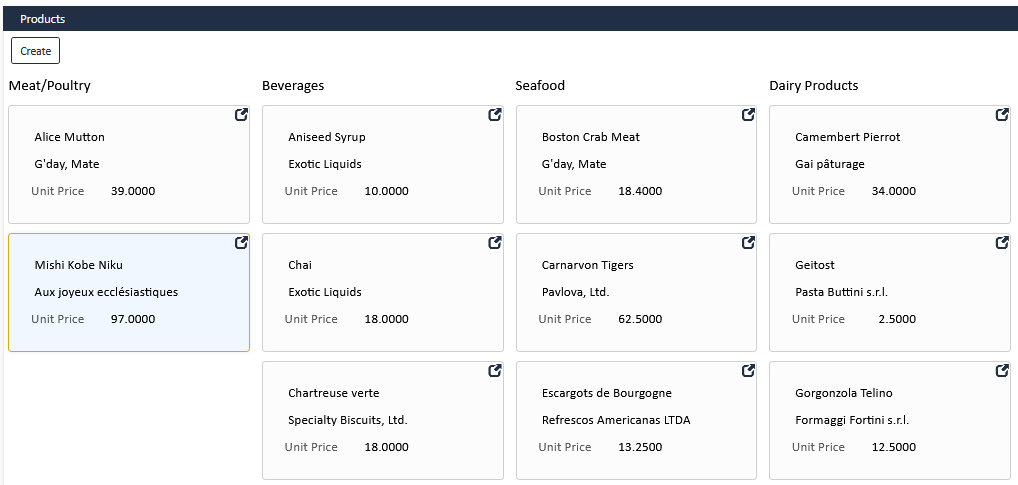
So konfigurieren Sie „Gruppieren nach“
Die Option Gruppieren nach für Bahn-Panels ist auf der Ebene der einzelnen Steuerelemente verfügbar und kann zum Kategorisieren und Gruppieren angezeigter Datensätze verwendet werden.
- Navigieren Sie zum Bahn-Panel.
- Gehen Sie zu Aktionsleiste > Live-Designer.
- Klicken Sie auf die Schaltfläche Steuerelemente.
- Suchen Sie das Steuerelement, nach dem Sie gruppieren möchten, und klicken Sie auf das entsprechende Bleistiftsymbol.
- Klicken Sie auf das Feld Gruppieren nach, um es zu aktivieren.
- Navigieren Sie zurück zur App-Seitenansicht, aktualisieren Sie den Browser und bestätigen Sie die Aktualisierung.
So konfigurieren Sie Wrap
Die Option Umbrechen für Lane-Panels bietet eine bessere visuelle Darstellung und Konfigurationssteuerung für verschiedene Lane-Panel-Typen.
Um die Navigation in Lanes in kleineren Browserfenstern zu vereinfachen und verschiedene Lane-Layouts zu ermöglichen, ist Umbrechen eine Konfigurationsoption für Lane-Panels. Das Umbrechen-Layout ermöglicht das vertikale Stapeln von Kacheln mit Gruppenüberschriften. Die Kacheln innerhalb der Lane können umbrechen oder erweitert werden, um sie zu füllen und zu stapeln. Sie können Kacheln innerhalb einer Lane-Gruppe oder Lane-Gruppen umbrechen. Beim Umbrechen einer Lane-Gruppe werden ganze vertikale Lane-Spalten nebeneinander ausgefüllt, und die überlaufenden Lane-Spalten werden unterhalb der sichtbaren Lane-Spalten umgebrochen.
Hinweis
Befindet sich ein Panel in einer Gruppe, die auf Scrollen eingestellt ist, kann dies das gewünschte Spurumbruchverhalten überschreiben. Um dies zu umgehen, deaktivieren Sie die Gruppen-Scroll-Einstellung. So können Sie die in diesem Artikel vorgeschlagene Implementierung nutzen.
Umsetzung
-
Option für die Gestaltung von Lane-Panels: Umbruch
Wenn Sie ein Lane-Panel innerhalb einer Seite definieren, wird die Eigenschaft „Umbruch“ im integrierten Bereich der Panel-Eigenschaften angezeigt. So aktivieren Sie das neue Umbruch-/Stapelverhalten. Dies ist nur für horizontale und vertikale Lanes verfügbar, nicht für Lanes mit beiden Achsen.
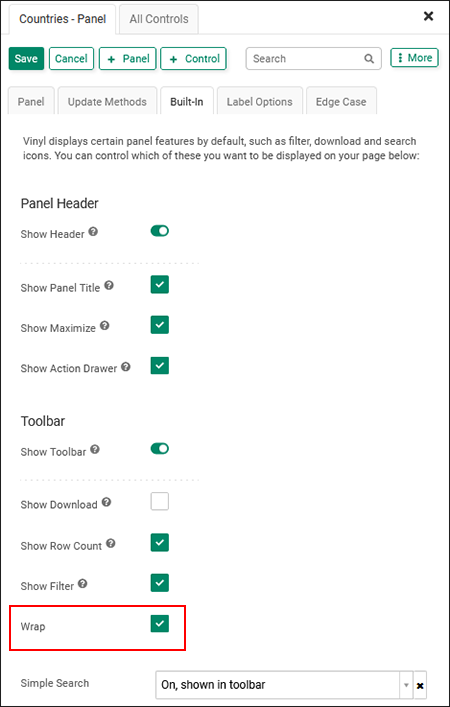
-
Handhabung der Wraps
Wenn die Wrap-Eigenschaft festgelegt ist, erhalten die Fahrspuren je nach Richtung (vertikal oder horizontal) und Kachelbreite (festgelegt oder nicht festgelegt) unterschiedliche Layouts.
-
Vertikale Spur mit festgelegter Kachelbreite
Dadurch werden vertikale Spaltenreihen aus Kacheln erstellt. Jede Gruppe ist eine Fliese breit und die Spalten werden nebeneinander angeordnet. Überlaufende Spaltengruppen werden unterhalb der sichtbaren Spaltengruppen umbrochen. Die Breite entspricht der Mindestbreite der Spalte. Sichtbare Spalten werden horizontal erweitert, sodass kein Leerraum entsteht. Siehe Abbildungen 2 und 3.
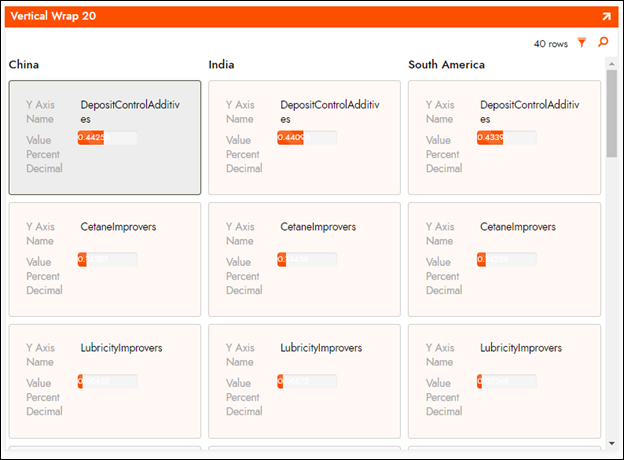
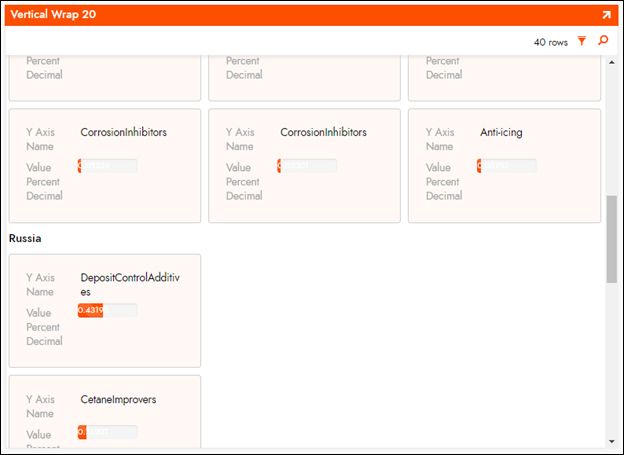
-
Horizontale Zeile mit festgelegter Kachelbreite
Dadurch werden Gruppen horizontal angeordneter Kacheln erstellt, die unter einem Gruppentitel über die Seite verlaufen. Die nächste Gruppe wird unter der vorherigen gestapelt. Die Kachelbreite ist die Mindestbreite der Kacheln. Die Eigenschaft „Umbruch“ bewirkt, dass die überlaufenden Kacheln in die nächste Zeile innerhalb der Gruppe umgebrochen werden. Siehe Abbildung 4.
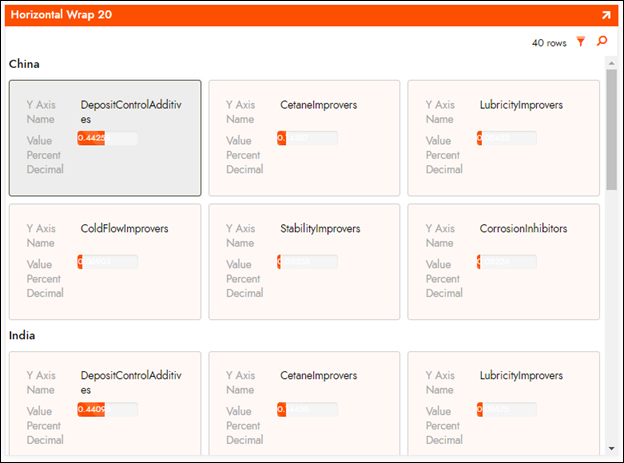
-
Sowohl horizontale als auch vertikale Spuren ohne festgelegte Kachelbreite
Die nicht festgelegte Kachelbreite entspricht 100 % der Panelfläche. Dadurch wird jede Fliese so erweitert, dass sie die verfügbare Breite vollständig ausfüllt. Das Ergebnis ist eine Gruppenüberschrift, gefolgt von einem Stapel 100 % breiter Kacheln. Anschließend folgt die nächste Gruppenüberschrift mit den zugehörigen Kacheln. Siehe Abbildung 5.
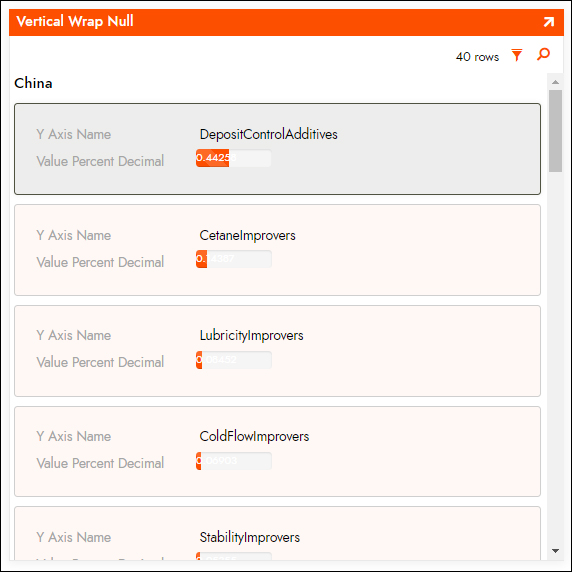
-